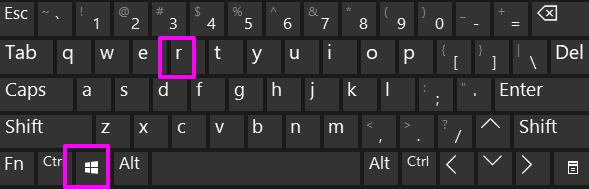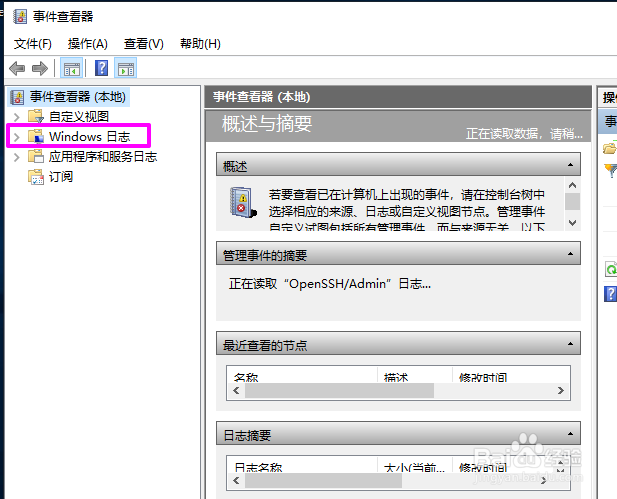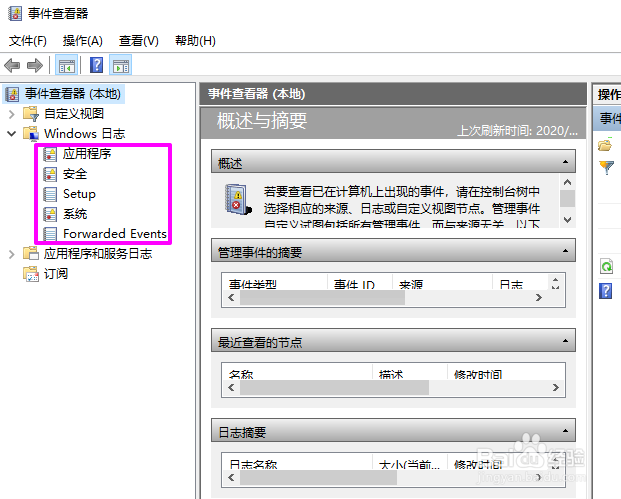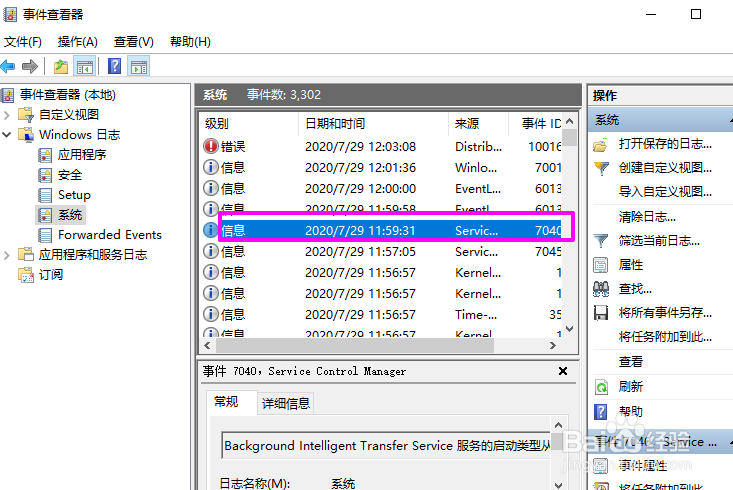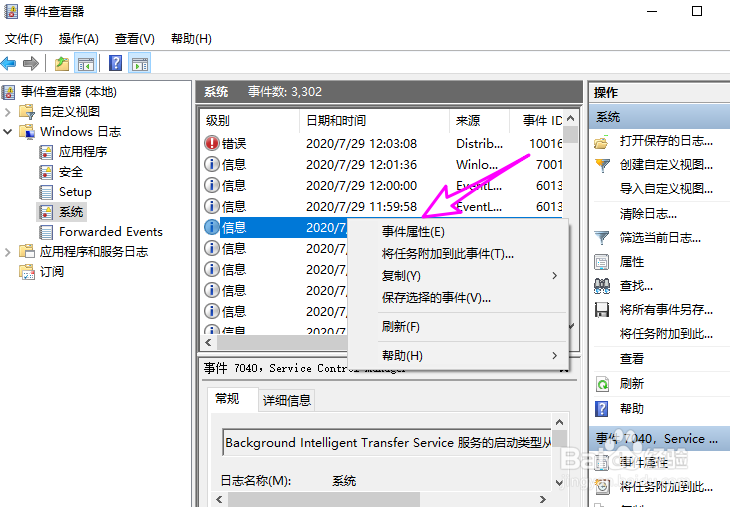win10日志文件在哪个文件夹 怎么查看系统日志
1、同时按【WIN+R】键,打开【运行】对话框。
2、输入【eventvwr.msc】,点【确定】或按回车键,打开事件查看器。
3、打开【事件查看器】,点左侧的【windows日志】。
4、可以看到多个分类的日志。
5、点击分类日志,在右侧可以看到日志列表。
6、选择要查看的日志右键选择【事件属性】。
7、可以看到单个日志文件的详细信息。
声明:本网站引用、摘录或转载内容仅供网站访问者交流或参考,不代表本站立场,如存在版权或非法内容,请联系站长删除,联系邮箱:site.kefu@qq.com。
阅读量:63
阅读量:78
阅读量:61
阅读量:36
阅读量:35